随着iOS9.3正式版的发布,不少用户已经升级到iOS9.3,但是升级后不少用户发现了许多问题,又想降回原来的系统级别,那么iOS9.3正式版怎么降回iOS9.2.1呢?下面就让小编为大家详细介绍一下 iOS9.3降回iOS9.2.1降级教程吧!
「升级完成后无法激活」
「夜间模式屎黄屎黄」
「Game Center 白屏无法打开」
「比iOS9.2.1 更耗电」
……
如果你已经升级了 iOS9.3 又后悔了,那就尽快在苹果关闭 iOS9.2.1系统验证之前速速降级吧。
方法一:同步助手「一键降级」
同步助手3.2.3的一键刷机功能,全面支持正常模式、恢复模式以及DFU模式这3种模式下的刷机操作。当前苹果尚未关闭iOS9.2.1版本的系统验证,但参考以往的经验所剩时间不多!低版本用户或升级iOS9.3后体验不佳的用户可尽快按照以上教程刷机到iOS9.2.1版本!
刷机前准备:刷机前请做好数据备份,以防重要数据丢失的情况发生。运行同步助手,进入【更多功能】—【备份还原】进行数据备份。
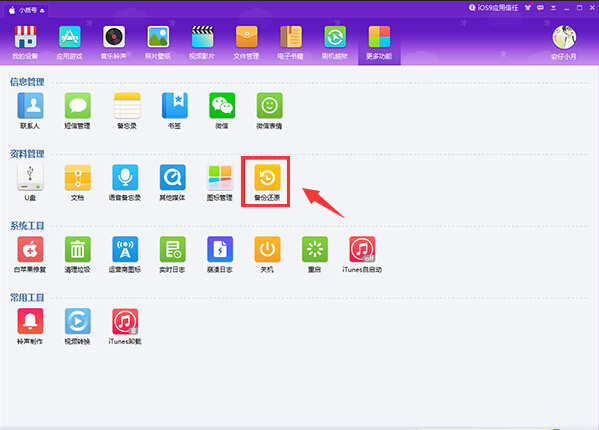
打开同步助手,在主页面上就可以发现【一键刷机】的功能按钮;
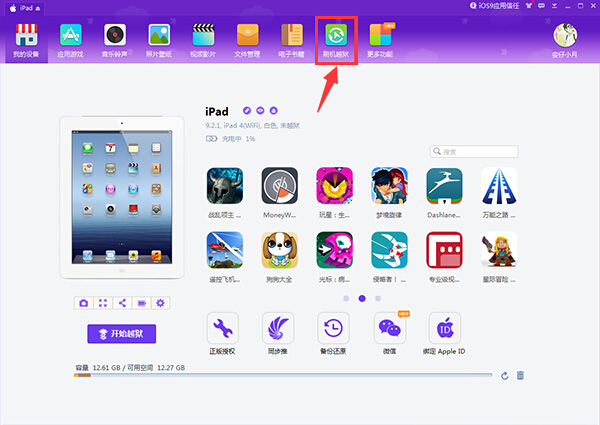
2.不用去查SHSH,同步助手会自动匹配可刷机的固件iOS9.2.1,只需点击【下载】按钮,就能下载相匹配的固件;
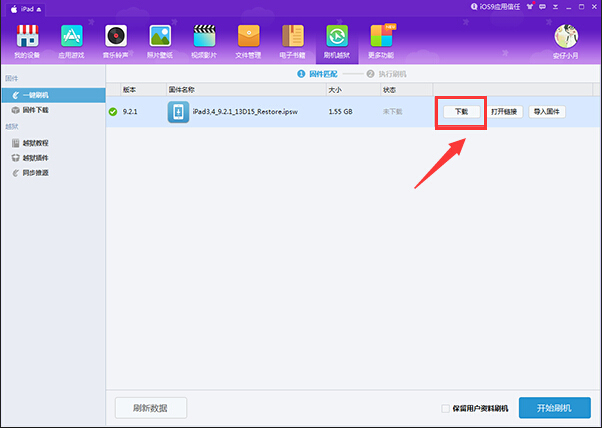
3.固件下载完成后,勾选“保留用户资料刷机”后,点击【开始刷机】;

4.点击【开始刷机】以后会出现以下界面,啥都不用动了,安心等他刷完就OK;
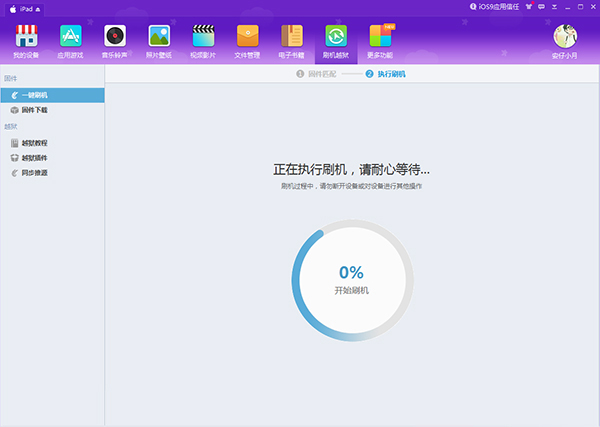
5.只需五分钟左右的时间,刷机就顺利完成啦;
方法二:iTunes降级
1.将重要的资料进行备份。
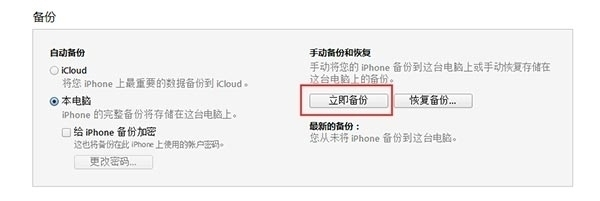
2.下载 iOS9.2.1 系统固件。
>>> 全系列 iOS9.2.1 固件下载
3.如果设备上有开启“查找我的iPhone”功能,前往「设置」-「iCloud」-「查找我的iPhone」,将其关闭。
4.将设备连至电脑,打开iTunes,在设备详情页面按住“Shift”,同时点击“恢复iPhone”按钮,选择已经下载好的 iOS9.2.1 固件。
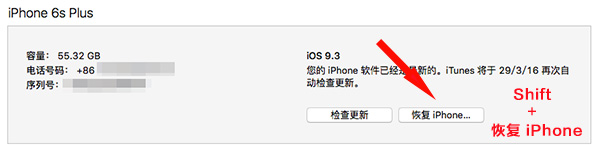
5.再次确认“恢复”,静待 iTunes 恢复至 iOS 9.2.1,然后在设备上激活即可。
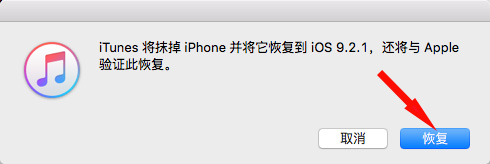
还未升级iOS9.3的朋友也不必着急,新系统目前存在着耗电大、无法激活等问题,建议你观望一段时间,待系统稳定后再做决定。

siri建议怎么删除记录 ios9最简单抹去siri建议记忆方法
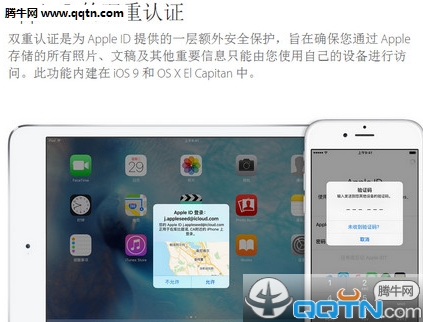
2024-04-17 / 12.5M

2024-04-17 / 20.6M

2024-04-17 / 6.1M

2024-04-17 / 16.7M

2024-04-17 / 34.2M

2024-04-17 / 55.6M
